Step2 顧客マスターを作成します
顧客ID入力や会社名などを選択すると、住所や電話番号などが自動的に表示されるようにします。その元となる「顧客マスター」シートを作成します。
Homeに戻る > Excelでアプリケーションソフト3 > 請求書アプリ
作成画面
顧客マスターの表を作成します。項目は、ID・会社名・担当者名・〒・住所・TEL・FAXにしました。
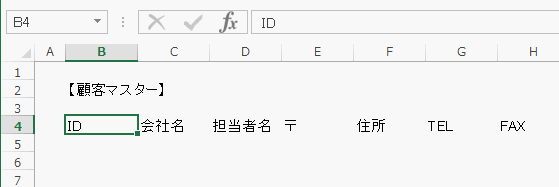
表を作成します。
・項目名を中央揃えにします。
・項目の列幅を調整します。
・IDはあらかじめ連番を入力しておきます。
・表の罫線を作成します。
・シート名を「顧客マスター」に変更します。
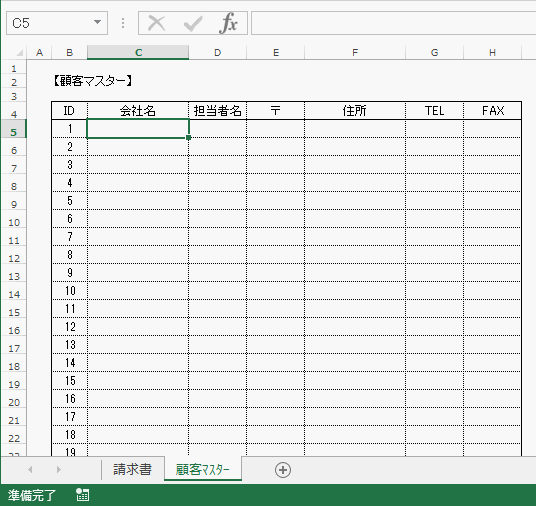
入力セル以外は変更できないようにシートを保護します。
入力範囲を選択します。
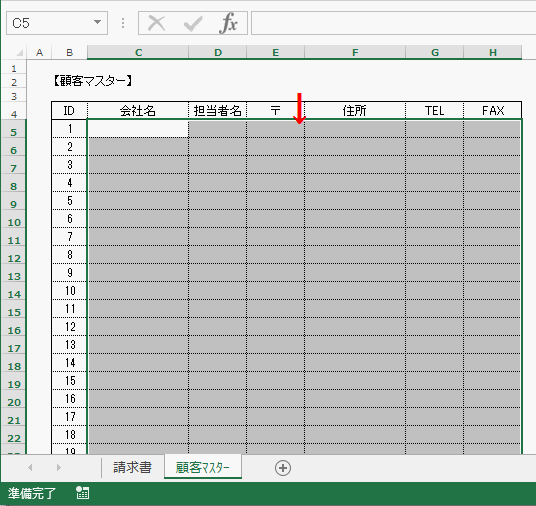
リボンの[ホーム]-セルグループの[書式]-[セルのロック]をクリックします。
![[セルのロック]をクリック](image/step2-4.gif)
リボンの[ホーム]-セルグループの[書式]-[シートの保護]をクリックします。
![[シートの保護]をクリック](image/step2-5.gif)
シートの保護ダイアログボックスが開きます。
「シートの保護を解除するためのパスワード」に入力すると、誰にでも解除できなくなり安全です。
ここではパスワードの設定はせずに[OK]ボタンをクリックします。
パスワードを設定した場合は、忘れないようにしてください。
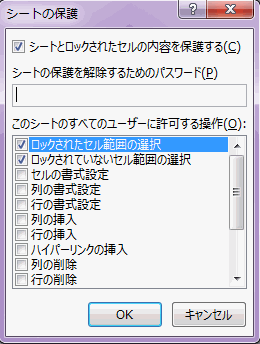
正常にシートが保護されているかをテストします。
項目セルに入力すると「変更しようとしているセルやグラフは保護されているシート上にあります。変更するには、[校閲]タブの[シート保護の解除]をクリックします(パスワードの入力が必要な場合もあります)」と表示され変更はできません。
シートの保護は無事できました。
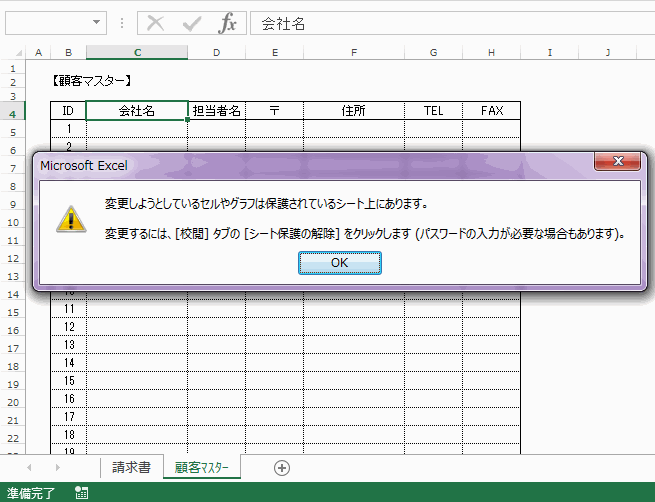
サンプルデータを入力しておいてください。
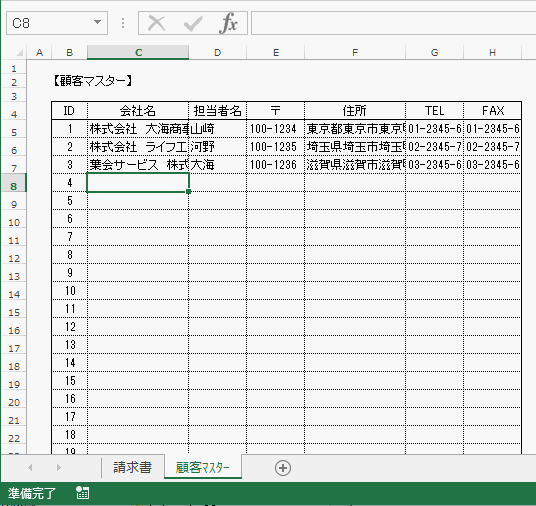
Homeに戻る > Excelでアプリケーションソフト3 > 請求書アプリ
■■■
このサイトの内容を利用して発生した、いかなる問題にも一切責任は負いませんのでご了承下さい
■■■
当ホームページに掲載されているあらゆる内容の無許可転載・転用を禁止します
Copyright (c) Excel-Excel ! All rights reserved